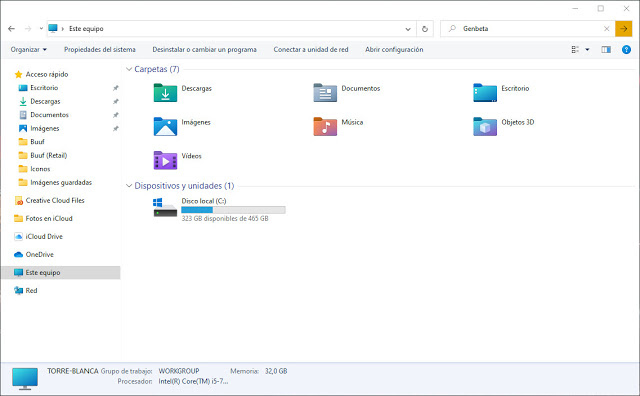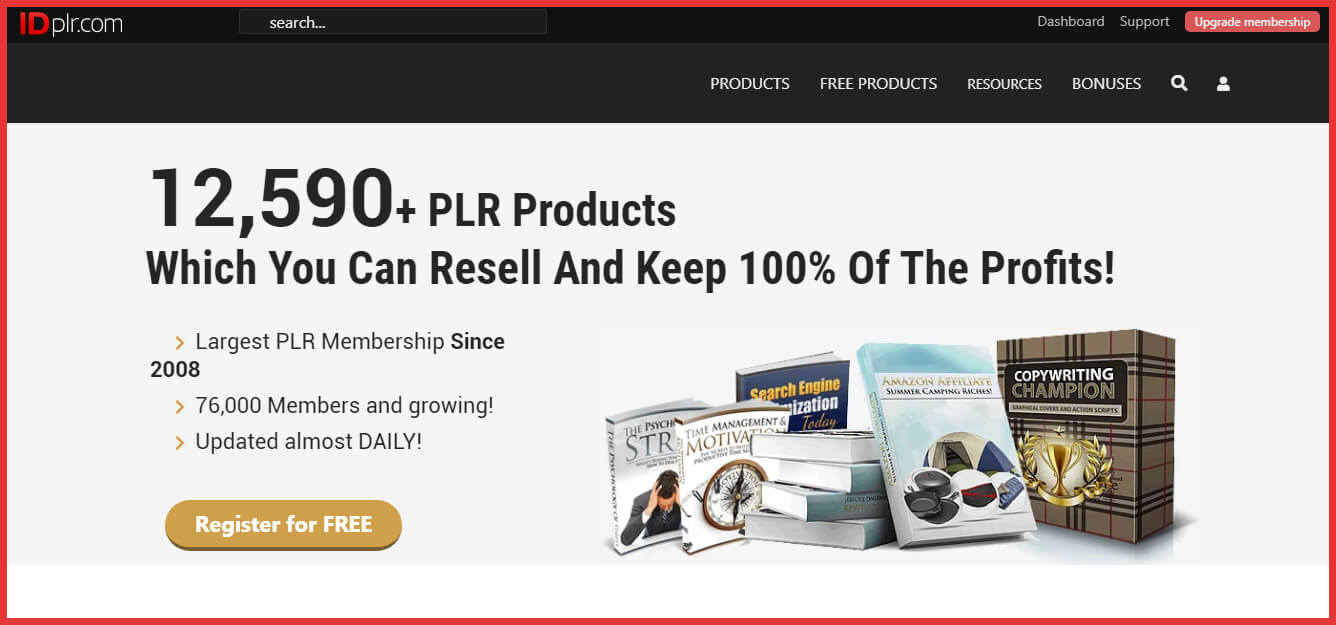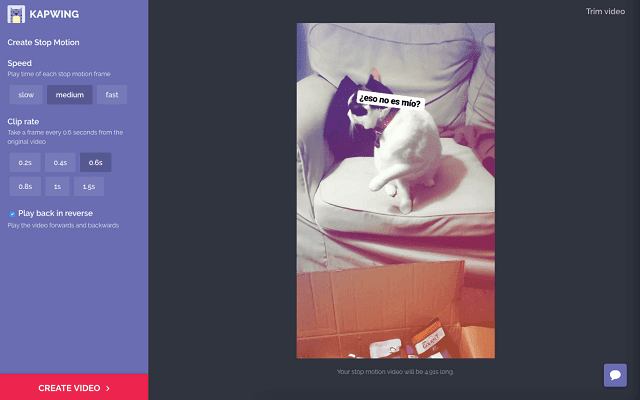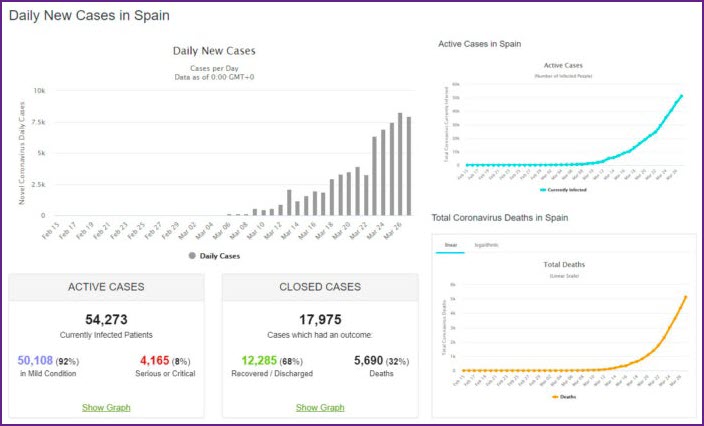طريقة تغيير شكل والوان مجلدات وايقونات الويندوز الى اشكال مميزة ورائعة بكل سهولة
ستحتوي مجلدات Windows 10 قريبًا على أيقونات جديدة ، تاركة اللون الأصفر الكلاسيكي لتصميم أكثر اتساقًا مع الصورة الجديدة التي اعتمدتها أيقونات النظام مؤخرًا. ولكن في الوقت الحالي ، ستكون هذه الرموز قيد المعاينة فقط للمطلعين ، وسيتعين على أولئك الذين لا يرغبون في استخدام إصدارات غير مستقرة من Windows 10 الانتظار.
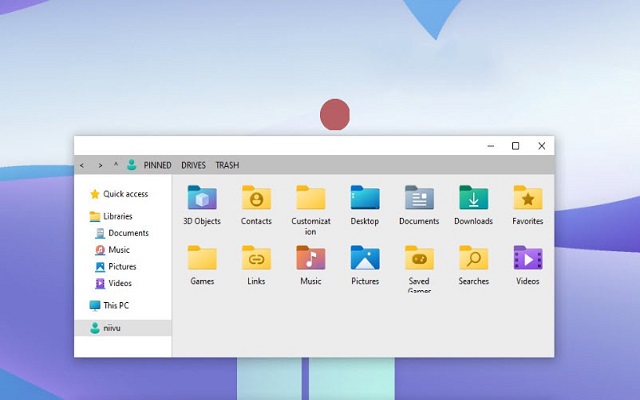
ومع ذلك ، فإن أيقونات الطرف الثالث لنظام التشغيل الويندوز 10 هي شيء ستجعلك تحصل على أيقونات الويندوز 10 الجديدة ، وإذا انتقلت بين مجتمعات التخصيص على مواقع مثل DeviantArt ، فلن تفاجأ بمعرفة أنهم قاموا بالفعل بإنشاء حزمة رموز لنظام التشغيل الويندوز 10 باستخدام النمط الجديد الذي تستخدمه في إصدار المطلعين. نخبرك بكيفية تثبيتها.
– قم بتنزيل ملف .zip من صفحة رمز DeviantArt على هذا الرابط وفك ضغط الملف في المجلد الذي تختاره.
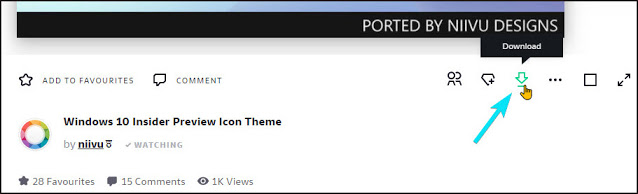
– بمجرد الانتهاء من ذلك ، سيكون لديك مجلد يسمى “Windows 10 Insider Preview Icons”.
– ستجد داخل هذا المجلد عدة ملفات ، تسمى حزمة الرموز 7TSP Windows 10 Insider.7z.remove
– سيتعين عليك إعادة تسمية حزمة الرموز وإزالة كلمة “.remove” من الاسم حتى تبدو كما يلي:
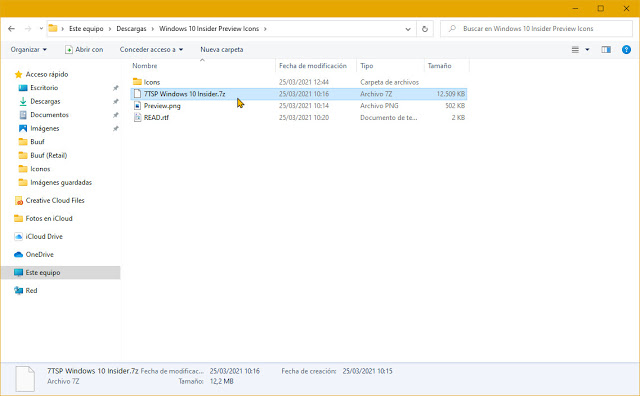
الآن يجب عليك تنزيل التطبيق الضروري لتتمكن من تطبيق هذه الرموز على نظامك. اسمه هو 7TSP (Theme Source Patcher)
ويمكنك تنزيله من هذا الرابط على DeviantArt
قم بفك ضغط ملف 7tsp_gui .zip وستجد بداخله ملفًا يسمى 7tsp GUI v0.6 (2019) .ee ، يجب عليك تغيير اسمه إلى 7tsp GUI v0.6 (2019) .exe ، أي تغيير الامتداد إلى . exe لتتمكن من تشغيله.
قم بتشغيل 7tsp GUI v0.6 (2019) .exe وانقر فوق إضافة حزمة مخصصة:
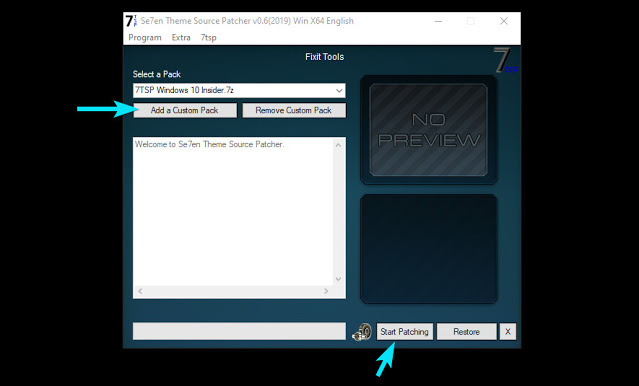
– حدد حزمة رمز 7TSP Windows 10 Insider.7z التي قمنا بإعادة تسميتها في الخطوات السابقة ، ثم انقر فوق بدء التصحيح
– سيقوم البرنامج بإنشاء نقطة استعادة قبل تطبيق التصحيح وتثبيت الرموز وستستغرق العملية وقتًا أطول أو أقل نظرًا لوجود العديد من الرموز.
– أثناء التثبيت ، سيتم إعادة تشغيل shell والمستكشف تلقائيًا ، لذا لن تتمكن حقًا من فعل الكثير مع الويندوز خلال تلك الدقائق.
– بعد إعادة تشغيل النظام ، سيتم تثبيت أيقوناتك الجديدة بشكل مثالي.